Ohjelmistotuotantoprojekti TAHKO (syksy 2001)
Heikki Hiltunen
Tero Kallio
Anu Leponiemi
Piia Porvali
Petri Savolainen
Janne Savukoski
Sisällys
Jotta TAHKO-tarjousgeneraattoria voidaan käyttää pitää käyttäjän kirjautua sisään järjestelmään. Sisäänkirjautuminen tapahtuu antamalla käyttäjätunnus ja salasana sisäänkirjautumissivulla (kuva 1.). Sisäänkirjautumisen jälkeen käyttäjä voi aloittaa tarjouksen luonnin.
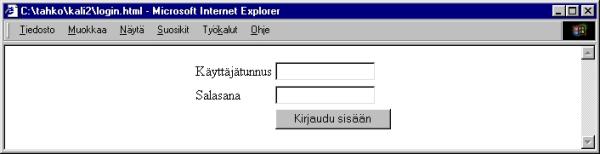
Kuva 1: Sisäänkirjautuminen
Tässä luvussa käsitellään yleisesti tarjousten käsittelyyn liittyviä tehtäviä.
Käyttäjä voi luoda uuden tarjouksen painamalla Uusi tarjous -linkkiä (kuva 2). Uudessa tarjouksessa ei ole muuta tietoa kuin käyttäjän tiedot, jotka saadaan sisäänkirjautumisen yhteydessä.
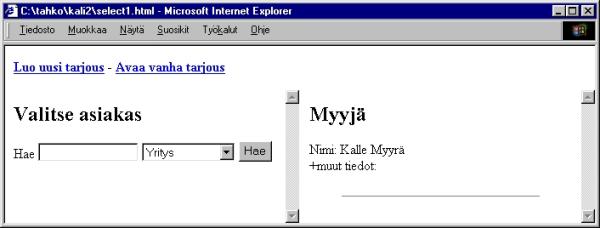
Kuva 2: Uusi tarjous
Käyttäjä voi tallettaa tarjouksen painamalla Talleta tarjous - linkkiä. Sen hetkinen käsiteltävänä oleva tarjous talletetaan ja käyttäjä voi myöhemmin jatkaa tarjouksen rakentamista tai muokata sitä.
Käyttäjä voi avata tallettamiaan tarjouksia. Painamalla Avaa tarjous -linkkiä käyttäjä pääsee valintaikkunaan, jossa hän voi etsiä talletettuja tarjouksiaan. Haku tapahtuu antamalla asiakkaan nimi ja aikaväli, jolta tarjoukset haetaan. Hakutuloksena saatavasta listasta voi käyttäjä valita haluamansa tarjouksen painamalla Avaa-linkkiä. Tämän jälkeen talletetun tarjouksen tietoja voidaan muuttaa.
Tässä luvussa käsitellään tarjouksen sisällön muuttamista.
Kun käyttäjä on kirjautunut sisään järjestelmään hän valitsee ensimmäiseksi asiakkaan, jolle tarjousta tehdään. Ensiksi haluttu asiakas haetaan yrityksen nimen mukaan. Saadusta listasta valitaan haluttu asiakas painamalla Valitse-linkkiä. Jos hakusanalla ei löydy asiakasta pitää hakua tarkentaa tai muuttaa. Kun asiakas on valittu siirrytäään tuotteiden valitsemiseen.
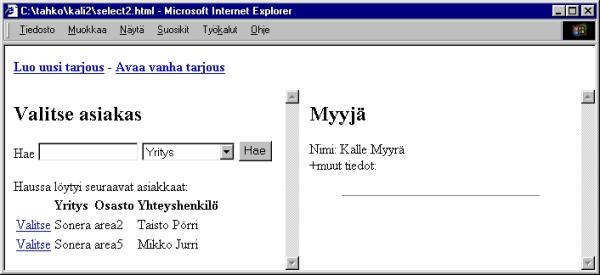
Kuva 3: Asiakkaan valinta
Käyttäjä voi vaihtaa asiakasta painamalla Vaihda asiakas -linkkiä. Tällöin tilanne palautuu kohtaan 3.1 Asiakkaan valinta, jossa suoritetaan jälleen asiakkaan haku ja valinta.
Kun asiakas on valittu siirrytään tuotteiden valintaan. Tuotteita haetaan tuotteen nimen mukaan. Hakutuloksena saadusta listasta valitaan tuote painamalla Valitse-linkkiä. Tällöin tuote lisätään tarjoukseen, jossa sen määrää ja hintaa voidaan muokata.
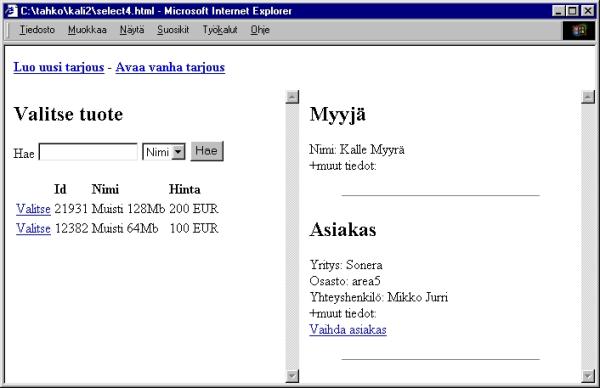
Kuva 4: Tuotteen lisääminen
Valittu tuote voidaan poistaa tarjouksesta painamalla Poista-linkkiä. Tällöin tuote poistetaan tarjouksesta ja tarjouksen rakentelu jatkuu normaalisti.
Kun tuote on valittu tarjoukseen voidaan sen hintaa ja kappalemäärää muuttaa. Tuotteen kappalemäärän valinta tapahtuu syöttämällä kappalemäärä Kpl-määrä -kenttään halutun tuotteen kohdalle. Samoin yksittäisen tuotteen hinnan muuttaminen tapahtuu syöttämällä tuotteen hinta Kpl-hinta -kenttään.
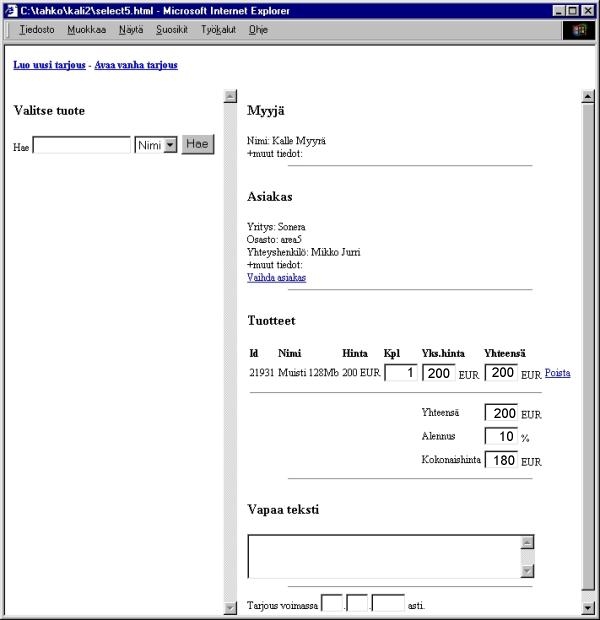
Kuva 5: Valitun tuotteen käsittely
Tarjoukselle voidaan antaa kokonaisalennus syöttämällä alennus-% Alennus-kenttään. Alennus tarkoittaa koko tarjouksesta annettavaa alennusta.